系统
- 系统
- 教程
- 软件
- 安卓
时间:2020-08-11 来源:u小马 访问:次
Win10任务栏设置白色是很多小伙伴喜欢的,但是很多人却不知道怎么设置,为此老王系统为你带来Win10怎么把任务栏变成白色的亮色模式方法,在这里你可以通过简单的操作进行设置,打造出自己想要的白色亮色模式效果。
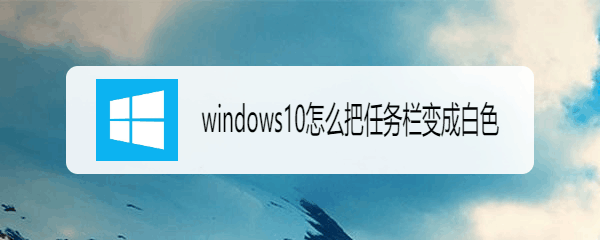
如何将Win10任务栏变成白色的亮色模式?
1、如图,默认情况下我们的开始菜单是黑色的,但是现在Windows10更新了将开始菜单变成浅色的个性化功能。
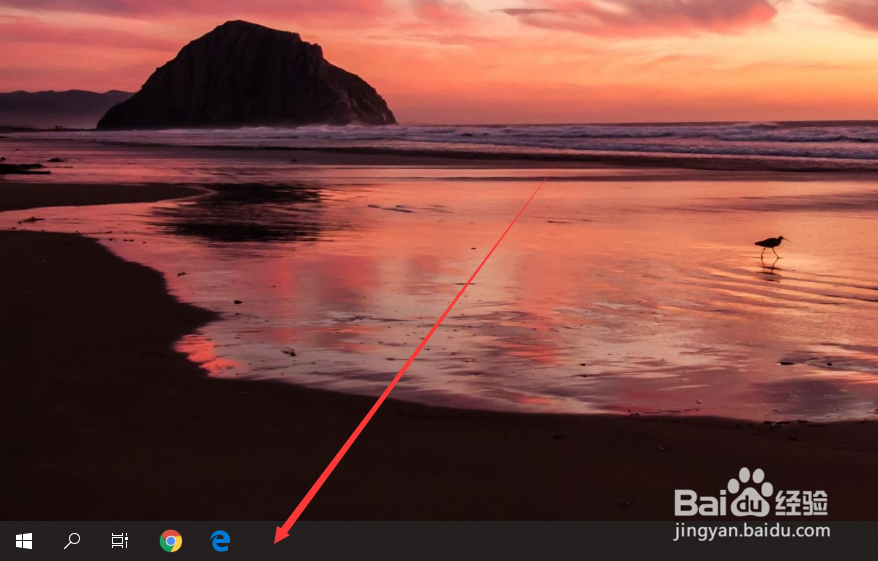
2、首先使用右键点击桌面,选择【个性化】。
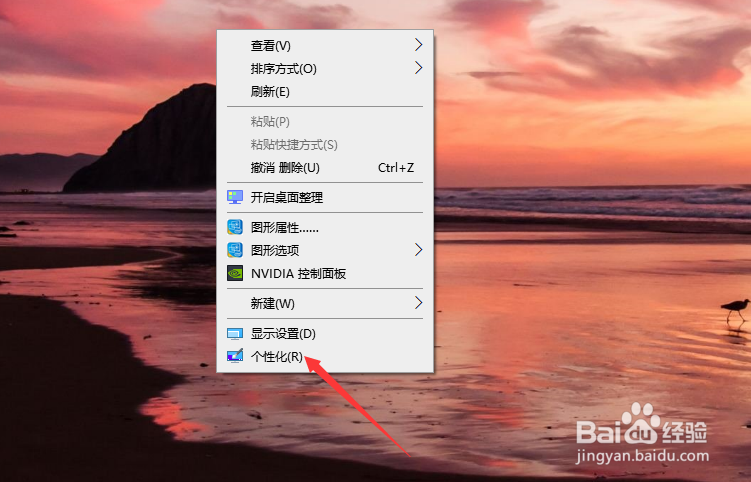
3、接下来在个性化中选择【颜色】。
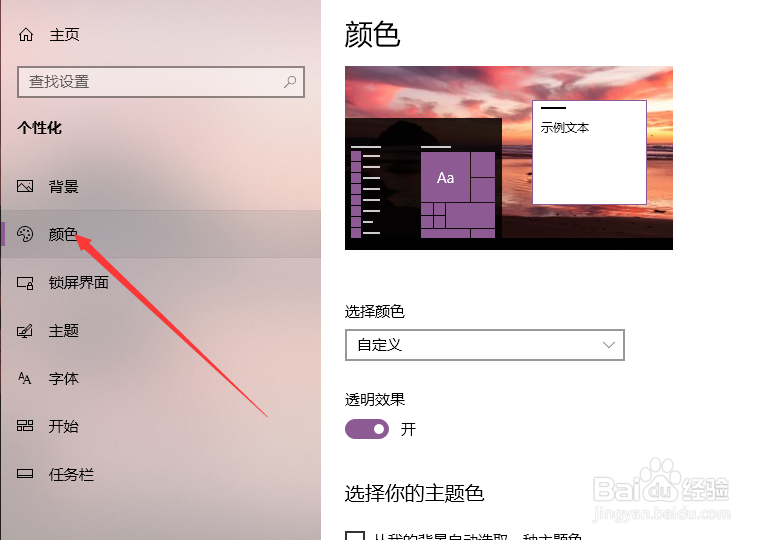
4、将颜色设定为自定义或者直接设定为浅色。
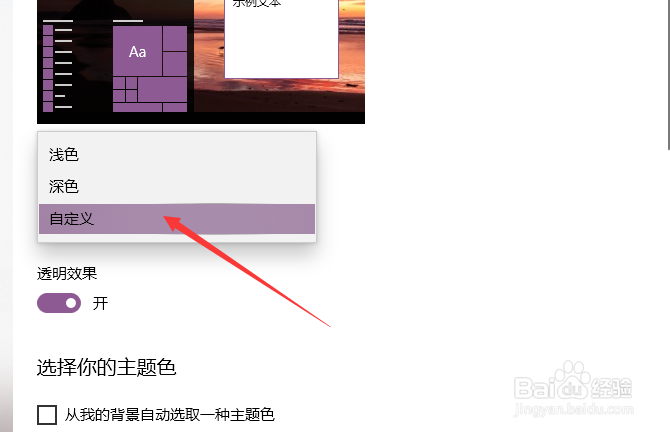
5、设定为自定义的话可以让整个Windows界面和任务栏设定为不同的颜色。
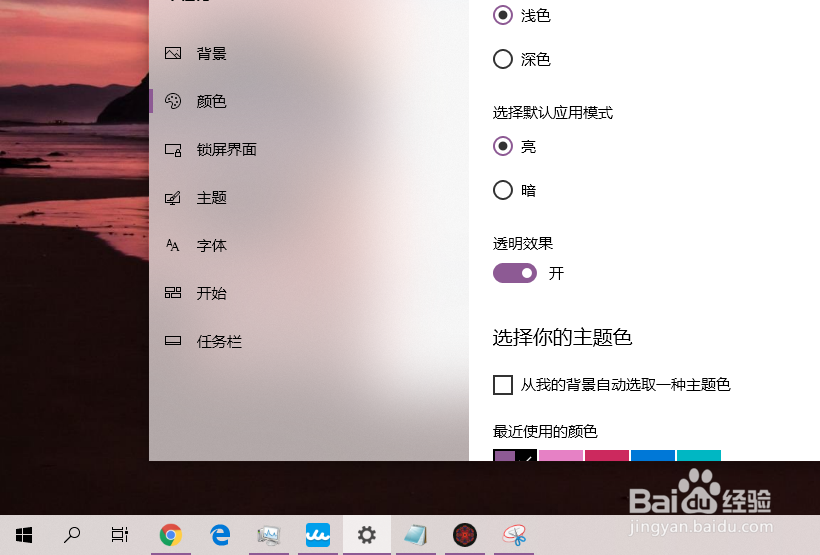
Win10任务栏变成白色怎么恢复?
方法一:
1、Windows+R打开运行,在运行中输入“regedit”回车,打开注册表编辑器。
2、定位到
HKEY_CURRENT_USERSOFTWAREMicrosoftWindowsCurrentVersionSearchFlighting